Windows7纯净版系统中打开ahci模式加强硬盘运行速度
Windows 7,中文名称视窗7,是由微软公司(Microsoft)开发的操作系统,内核版本号为Windows NT 6.1。Windows 7可供家庭及商业工作环境:笔记本电脑 、平板电脑 、多媒体中心等使用。Windows 7可供选择的版本有:入门版(Starter)、家庭普通版(Home Basic)、家庭高级版(Home Premium)、专业版(Professional)、企业版(Enterprise)(非零售)、旗舰版(Ultimate)。
Windows7系统中,由于主板 BIOS中硬盘默认为原生IDE 模式,一般情况下,硬盘的性能也是影响Win7系统整机的瓶颈之一。如果在BIOS中更改硬盘为 AHCI 模式的话,就会造成无法进入系统的问题,因为AHCI支持NCQ技术,当硬盘接到读写指令后,就会对访问地址进行重新排序,读取时间减少,实现了高效地数据传输速度,在理论上,开启硬盘为AHCI 模式可增加30% 的硬盘读写速度。现Win7系统之家小编给大家介绍Win7纯净版系统中开启ahci模式加强硬盘运行速度。大家一起来看看吧,此方法非常简单,无需重装系统,就能打开硬盘的AHCI模式,实现让电脑主板支持ahci模式哦,具体的方法如下:1、按下“win+r”打开“运行”窗口,输入“regedit”,然后按回车打开注册表编辑器。
2、在打开的注册表编辑器中,进入 “HKEY_LOCAL_MACHINESystemCurrentControlSetServicesMsahci”键值。
3、双击右侧的 “Start”的项目,会弹出一个对话框,将默认的参数由 3 更改为 0 ,点击“确定”保存后退出注册表,重新启动电脑。
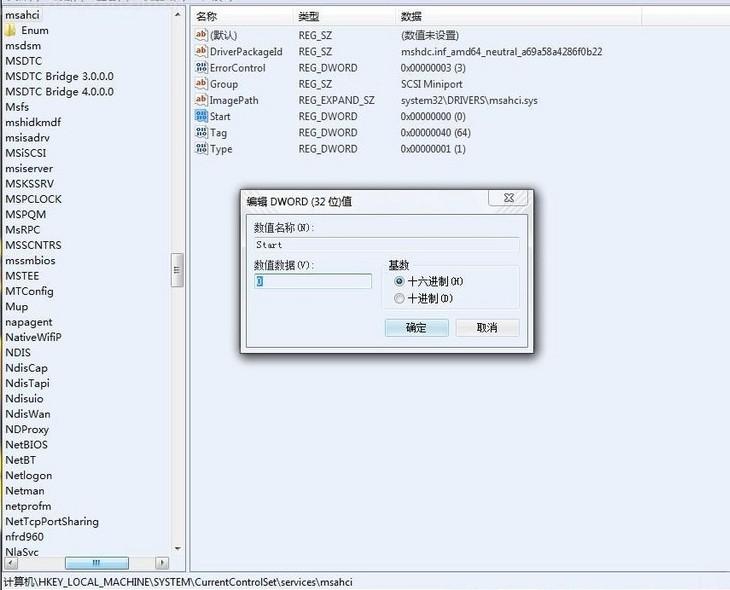
4、重启电脑时,连续按DEL,进入 BIOS ,在“Integrated Peripherals”页面中。
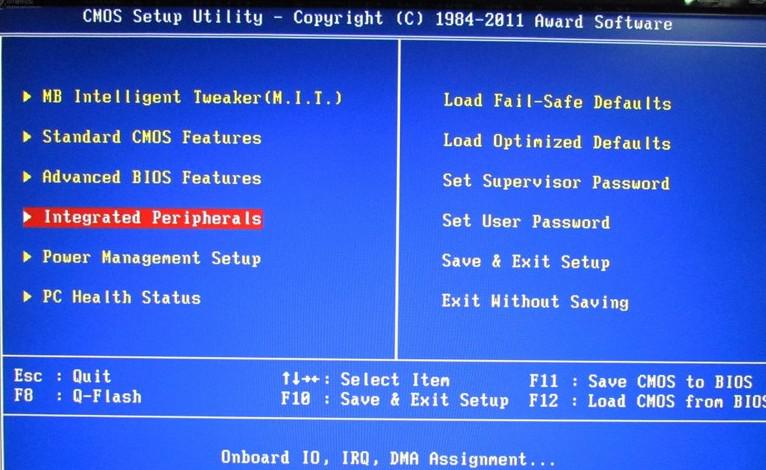
5、将“SATA RAID/AHCI Mode”更改为“AHCI”, 保存后重启。
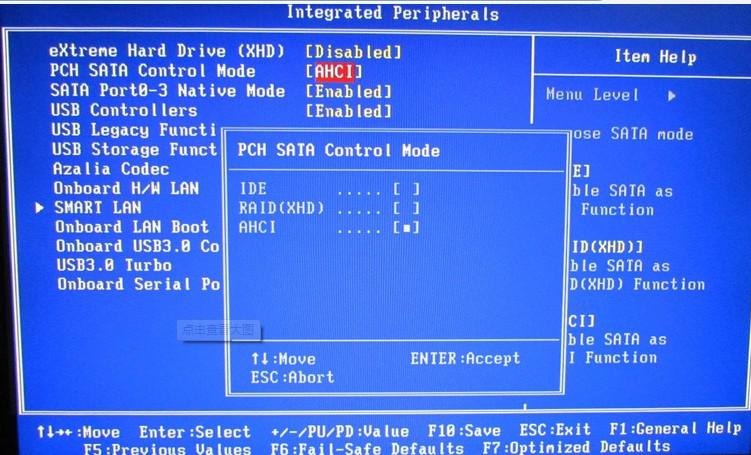
6、重启进入系统后,系统就会自动安装AHCI 的驱动程序。安装好后系统会要求再次重启,再次重启之后,硬盘的 AHCI 模式就打开了。
windows 7 的设计主要围绕五个重点——针对笔记本电脑的特有设计;基于应用服务的设计;用户的个性化;视听娱乐的优化;用户易用性的新引擎。 跳跃列表,系统故障快速修复等,这些新功能令Windows 7成为最易用的Windows。
……